- publié par Amy Shao 19/11/25 Découvrez la mise à jour tant attendue VSD...
- Bonjour, je suis Mattea Wharton, vidéaste voyageuse de Seattle. Pendant tro...
- published Amy Shao 6/10/25 L'attente de quelque chose de nouveau et d'i...
- Cette saison festive marque un nouveau départ avec la toute dernière mise à...
Comment faire pivoter une vidéo à l'aide de VSDC Free Video Editor
Cela arrive à n’importe qui : angle de vue mal choisi lors de l’enregistrement d'une vidéo. Ni les utilisateurs de smartphones, ni les propriétaires de caméras d’action n’y échappent. Et si maintenant vous cherchez un instrument de faire pivoter votre vidéo, le sentiment est probablement familier pour vous.
Dans ce bref tutoriel nous allons vous expliquer comment faut-il effectuer une rotation d’une vidéo sur PC Windows. Nous allons également vous expliquer comment faire pivoter une vidéo à des angles personnalisés et comment faire pivoter une vidéo pendant la lecture.
Tout d’abord il faut télécharger VSDC Free Video Editor. Au cas où vous travaillez souvent avec des vidéos, il sera pratique d’installer VSDC sur votre PC. Étant un logiciel de montage vidéo puissant, il comprend un ensemble de fonctions inspirant pour les amateurs et spécialistes expérimentés.
Télécharger VSDC Free Video Editor
Comment faire pivoter une vidéo de 90 degrés
VSDC offre deux options: une rotation vidéo standard - tourner de 90 degrés dans les sens horaire et antihoraire, aussi qu'une rotation vidéo à des angles personnalisés. Allons expliquer une première option.
Insérez une vidéo ou une image dans le programme. Cliquez sur sa couche sur la timeline, sélectionnez l'angle correspondant de rotation dans le menu supérieur «Suppression et division». Ces boutons vous permettent de faire pivoter le fichier entier de 90 degrés dans les deux sens.
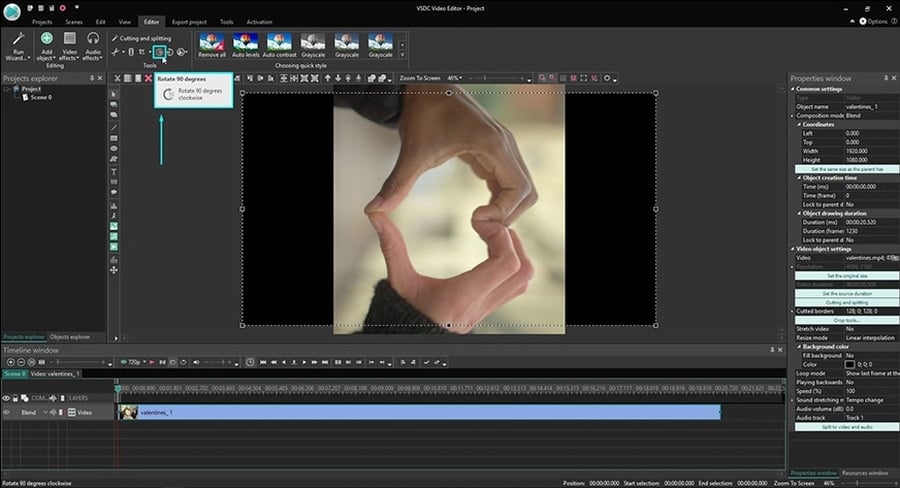
Rotation d’une vidéo de l’angle personnalisé
Il est parfois nécessaire de faire pivoter une vidéo d’un angle particulier pour aligner une scène ou pour obtenir l’effet souhaité d’une vidéo titrée. Voici comment le faire dans VSDC :
- Ajoutez une vidéo à la scène.
- Allez à Effets vidéo, passez à Transformation et choisissez Rotation.
- Dans la fenêtre contextuelle l’option «Durée de parent entier» sera déjà sélectionnée. Cliquez simplement sur Bien.
- Une nouvelle couche apparaîtra sur la timeline avec l’effet «Rotation».
- Cliquez sur cette couche avec le bouton droit de la souris et sélectionnez Propriétés.
- Dans la fenêtre des propriétés faites défiler jusqu'à «Angle de rotation» et choisissez l'angle souhaité, comme illustré ci-dessous.

Comment faire tourner une vidéo au moment particulier
Si vous souhaitez faire pivoter votre vidéo de l'angle choisi pendant la lecture, utilisez l'effet Rotation :
- Placez le curseur sur la timeline exactement à l’endroit où la rotation doit commencer.
- Allez à l'onglet Effets vidéo et sélectionnez Transformation > Rotation.
- Dans une fenêtre contextuelle sélectionnez «De la position du curseur».
- Accédez à la fenêtre des propriétés pour sélectionner l’angle de rotation, comme dans l’exemple précédent.
Maintenant, la vidéo va se tourner automatiquement lors de la lecture au moment choisi.
Comment appliquer l'effet de rotation vidéo avancé
Enfin, avec VSDC vous pouvez appliquer un effet de rotation avancé à votre vidéo de sorte qu'elle se tourne autour d'un seul point dans n'importe quelle direction lors de la lecture.
Il vous faut appliquer l’effet Rotation de l’onglet Effets vidéo et ouvrir la fenêtre des propriétés. Dans la fenêtre des propriétés, cliquez sur le bouton “…” à côté du champ “Angle de rotation”. Un nouvel onglet sera ouvert sur la timeline. Il est ici que vous pourrez ajuster la trajectoire de rotation et sa direction.
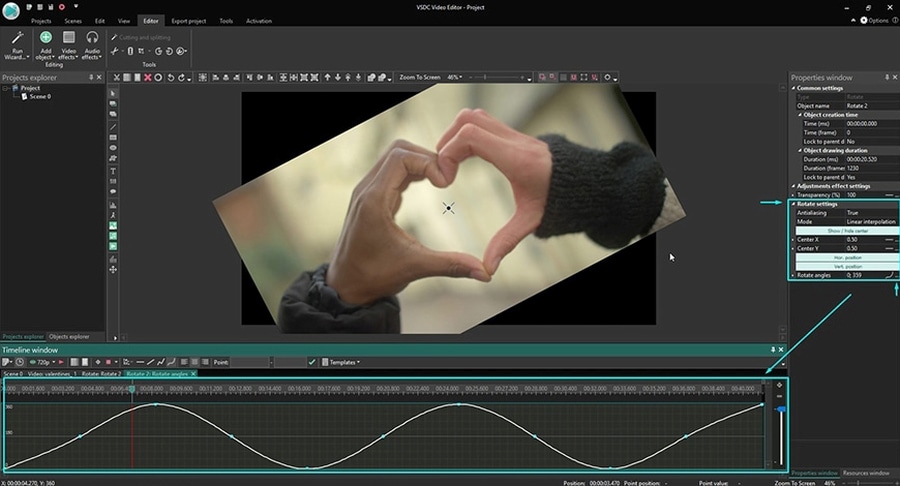
Maintenant c’est le temps de sélectionner le type de trajectoire - il s’agit d’une petite icône entre «Angle de rotation» et le bouton «…». Sur la zone de travail vous verrez une ligne - c’est la trajectoire. Pour la modifier, il faut définir des points de trajectoire en double-cliquant au-dessus ou au-dessous de la ligne. On peut également cliquer sur l'un des points existants et le faire glisser. Pour supprimer les points inutiles, utilisez le bouton “Supprimer” de la barre d’outils.
Utilisez le bouton "Aperçu" pour voir le résultat de votre édition et ajuster l'effet.
Maintenant vous connaissez comment faire pivoter une vidéo, et voici trois autres astuces de montage vidéo que vous pouvez effectuer dans VSDC :
- Comment découper les bords d’une vidéo
- Comment éditer une vidéo verticale
- Comment créer un effet d'image dans l'image
Abonnez-vous à notre chaîne YouTube et n'hésitez pas à nous un message sur Facebook si vous avez des questions !
You can get more information about the program on Free Video Editor' description page.